Moatte jo jo Mac / MacBook / iMac weromsette nei fabrieksynstellingen? Yn dit artikel kinne jo leare hoe't jo jo Mac stap foar stap weromsette. Gewoanlik bart it as jo fan plan binne in nije Mac te keapjen, mar jo binne betize oer wat jo moatte dwaan mei de âlde. Yn dit gefal kinne jo it útferkeapje. Yndied, it is in briljant idee, mar d'r binne wat foarsoarchsmaatregels dy't jo moatte beskôgje foardat jo foarút stappe. Om't dizze dingen jo heule karriêre kinne ferneatigje as jo wichtige guod en gegevens wurde lekke, of guon jonges se per ûngelok krije. Dan fertrou my dat jo yn dat senario yn grutte problemen kinne.
Soms bart it dat jo ûnbedoeld wat hawwe makke op jo Mac en dan feroare it jo macOS-ynstellingen. No wite jo miskien net hoe't jo dit werom nei standert meitsje. Yn dit gefal stelle wy foar dat jo jo Mac-masine fabryk weromsette. Mar foardat jo dat dogge moatte jo mear dingen beskôgje. Hjir sille wy jo fertelle hoe't jo jo Mac weromsette nei fabryksynstellingen en tips foardat jo de fabryk weromsette op jo Mac. Litte wy begjinne.
Reservekopy jo Mac foardat fabrykynstellingen
Time Machine is de oplossing levere troch Apple om in reservekopy fan jo Mac-gegevens te meitsjen. It is ynboud yn alle Mac-systemen. It kin wurkje mei in eksterne hurde skiif as jo moatte meitsje in bedrade ferbining te krijen troch dit. Sadree't jo Mac is ferbûn mei in eksterne hurde skiif dat jo klear binne om te gean mei, it sil meitsje in reservekopy fan jo hiele Mac syn gegevens dêr. It is heul effisjint om te sjen oft der in eardere reservekopy oanwêzich is of net. As it in foarige reservekopy fynt, sil it it systeem gewoan yn sekonden bywurkje en jo binne ree om wer te gean. Om in reservekopy te meitsjen op jo eksterne hurde skiif moatte jo de folgjende stappen folgje.
- Gean nei Apple Menu yn 'e linker hoeke fan jo skerm.
- Klikje op Systeem foarkar ljepper en it sil in pop-upfinster op jo display iepenje.
- Selektearje de Tiidmasine dêrwei.
- Jo moatte no de skiif selektearje. It kin in eksterne hurd wêze of jo kinne it stasjon fan jo eigen kieze. Selektearje de Brûk Disk knop foar de Time Machine-backup.
- Kontrolearje de Automatysk reservekopy doaze.
- Lokwinske! It sil automatysk in reservekopy meitsje fan jo Mac nei de keazen skiif. No kinne jo ferwurkje hoe't jo jo Mac fabryk weromsette.
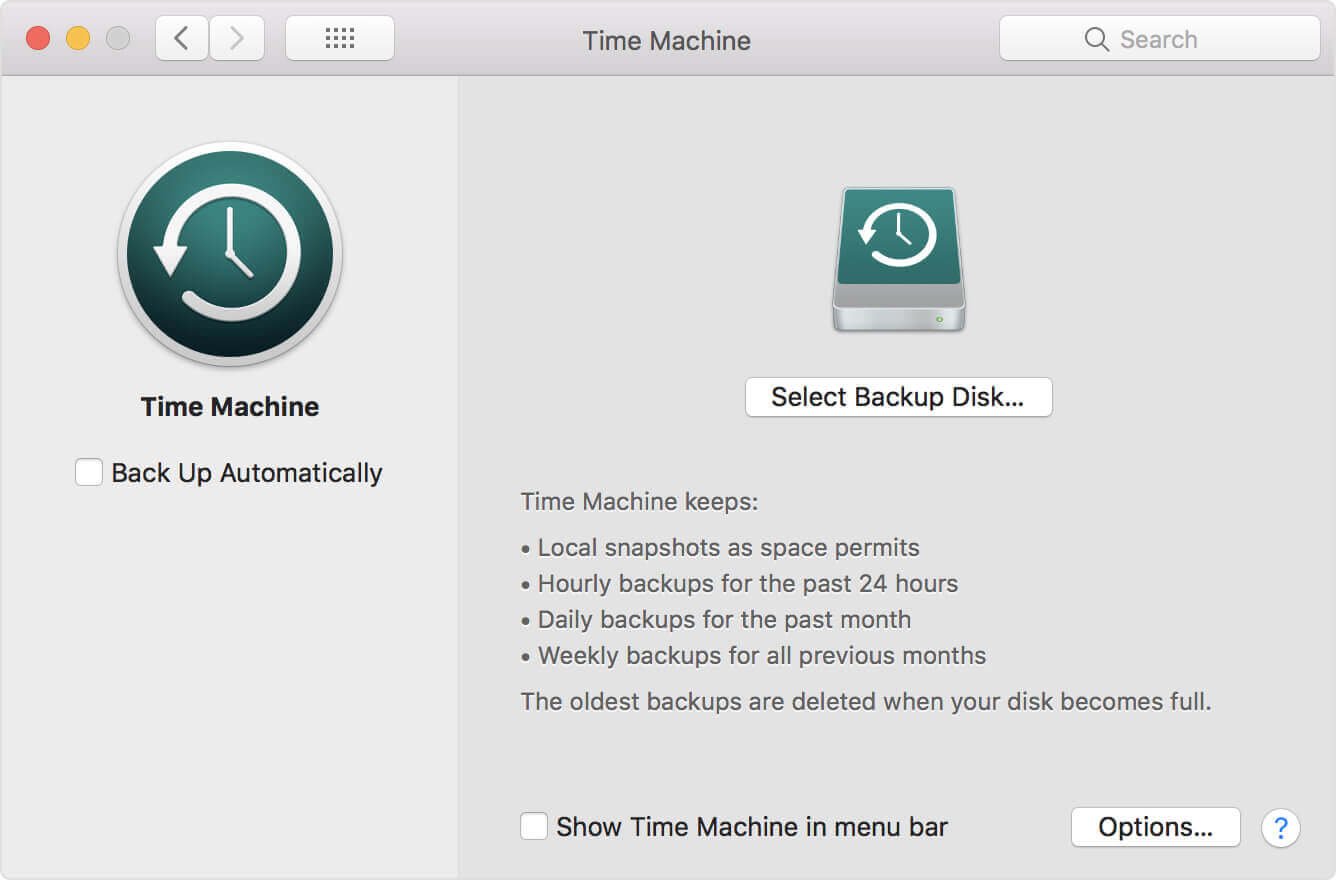
Hoe kinne jo Mac weromsette nei fabrykynstelling
Neidat jo in reservekopy fan jo gegevens op jo Mac hawwe, kinne jo dizze 3 ienfâldige stappen folgje om jo Mac werom te setten nei standert fabrieksynstellingen.
Stap 1. Restart jo Mac yn Recovery Mode
Om jo Mac opnij te starten, gean nei jo Apple-menu en selektearje de knop opnij starte. As jo Mac opnij starte, moatte jo op de kommando + R knop tagelyk om de Herstelmodus yn te gean. Jo sille no ynlogge op jo Mac yn Recovery Mode.
Stap 2. Wiskje Gegevens út Mac Hard Drive
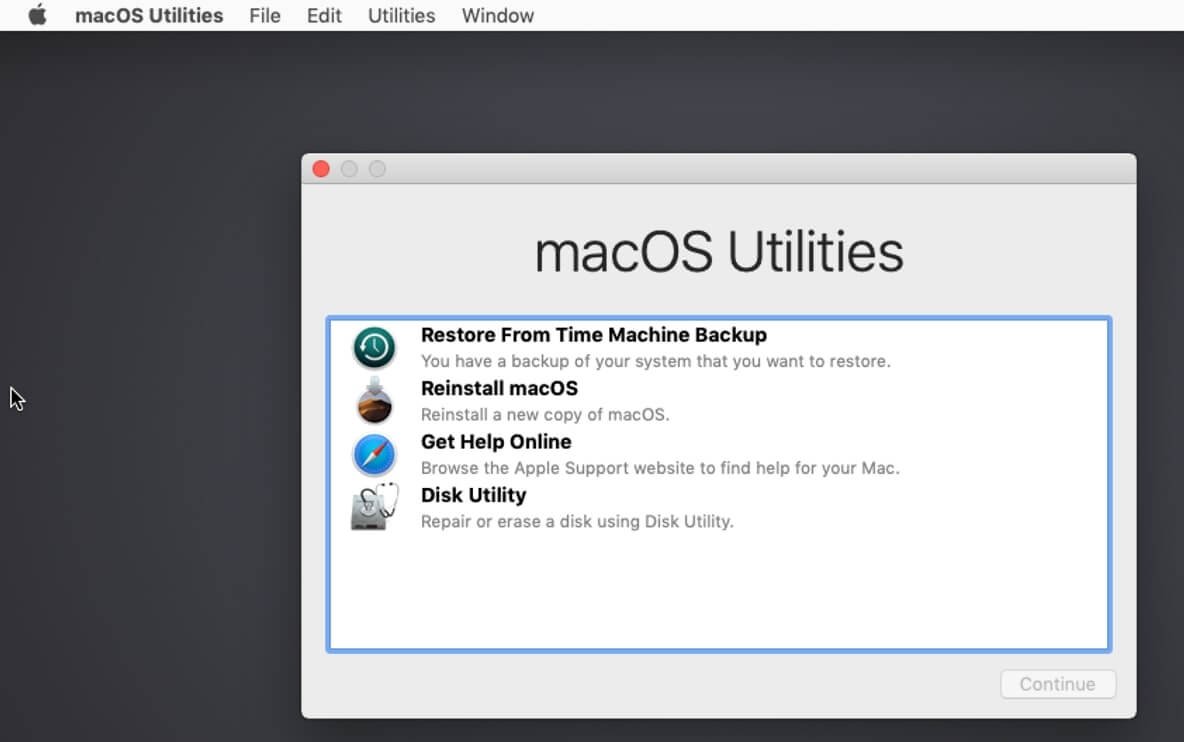
Sadree't jo hawwe ynfierd jo masine fia hersteltiid modus, do bist goed om te wiskjen jo Mac syn hurde skiif gegevens.
- Gean nei Utilities finster.
- Klikje Skiif Utility .
- Gean nei it ljepblêd opstartskiif.
- Klikje op Wiskje ljepper út dit finster.
- Jo moatte kieze Mac OS Extended (Journaled) en klik dan op de Wiskje knop.
- Lokwinske! Jo hurde skiifgegevens binne permanint fuortsmiten fan jo Mac Pro, Mac mini, MacBook Pro/Air en iMac.
Stap 3. Ynstallearje macOS opnij (opsjoneel)
Dit is in opsjonele stap. Wy riede dit net oan as jo net perfekt binne by it opnij ynstallearjen fan it Mac-bestjoeringssysteem, mar as jo der goed yn binne, kinne jo macOS opnij ynstallearje, sadat jo Mac echt nij is. Jo kinne de werynstallaasje dwaan wylst jo Mac noch yn 'e herstelmodus is. Yn de macOS Utilities finster, kieze Ynstallearje macOS opnij (Ynstallearje OS X opnij yn âldere ferzjes).
Nuttige tips foardat jo Mac Factory Reset
D'r binne in pear dingen dy't jo moatte beskôgje foardat jo jo Mac weromsette of jo Mac meitsje. Jo moatte josels ôfmelde fan iTunes, iCloud, iMessage sels alles op jo Mac-masine.
Tips 1. Wiskje Mac sûnder Losing Data
Foardat jo jo Mac weromsette nei fabryksynstellingen, is in reservekopy fan jo bestannen mei Time Machine op in eksterne hurde skiif de bêste manier om jo wichtige gegevens op te slaan. Mar it is net nedich om de ûnnedige cache-bestannen te hâlden om jo opslach te fergriemen. Underwilens sille tefolle cachebestannen jo reservekopyproses fertrage en jo tiid ek fergrieme. Dat it soe better wêze om alle junk- en cache-bestannen op jo Mac te wiskjen dan neist in reservekopy fan jo Mac te meitsjen.
Foar in flugge en maklike skjinmeitsjen, MacDeed Mac Cleaner is in geweldich ark om jo Mac op te romjen, meitsje jo Mac rapper rinne , en frijmeitsje mear romte op jo Mac . It is kompatibel mei alle Mac-modellen, lykas MacBook Pro, MacBook Air, iMac, Mac mini, en Mac Pro.
Stap 1. Download Mac Cleaner en ynstallearje it.
Stap 2. Nei launching, klik Smart Scan .
Stap 3. Klikje Run om alle rommel op jo Mac te ferwiderjen.
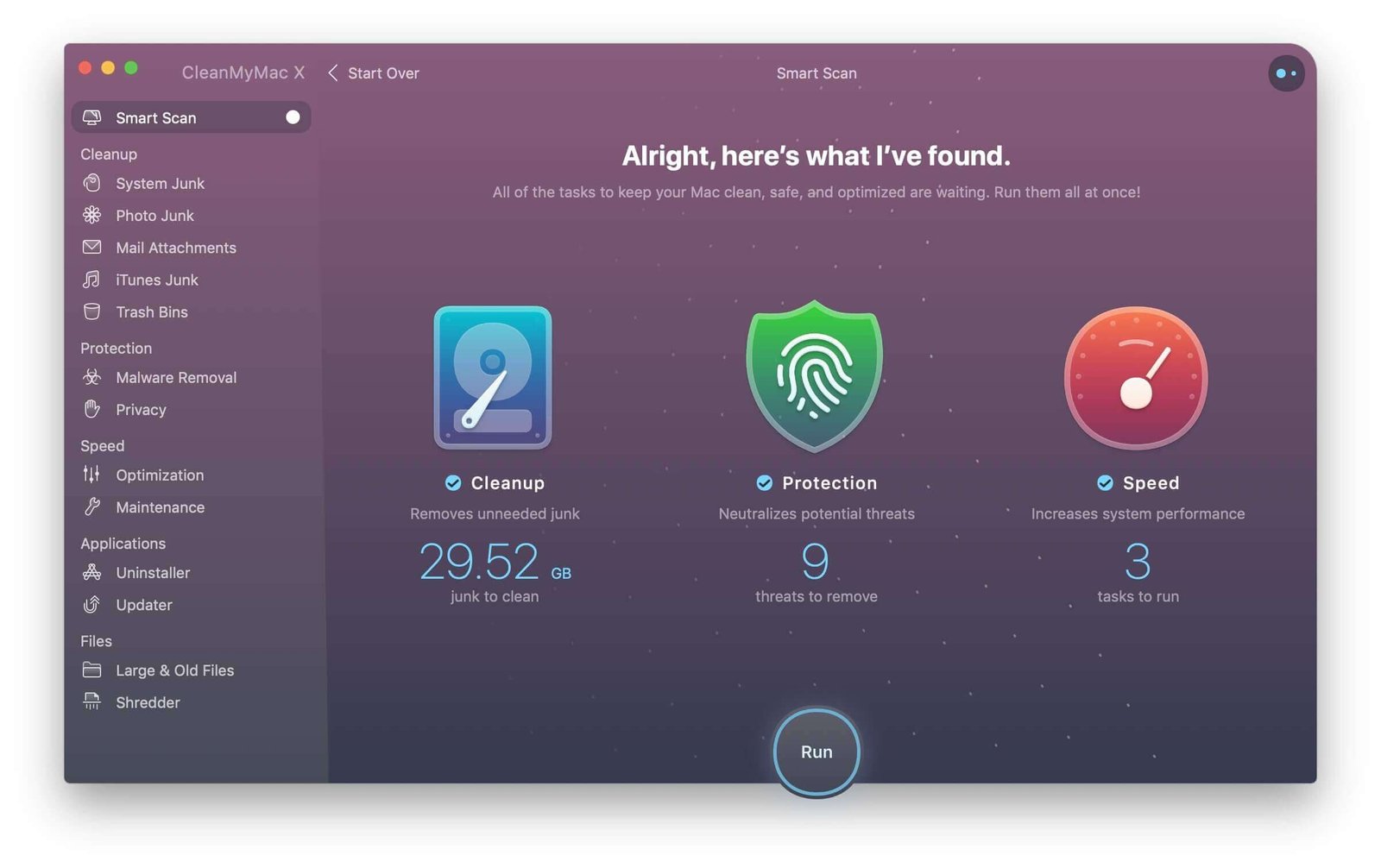
Tips 2. Deautorisearje iTunes
Jo moatte iTunes deautorisearje foardat jo nei wat oars stappe. Witte jo wêrom? Om't iTunes jo allinich autorisearje kinne oant 5 kompjûters. It is wichtich om jo hjoeddeistige masine fan jo iTunes ôf te autorisearjen. Benammen as jo tinke om in nije Mac te keapjen.
- Iepenje jo iTunes op jo Mac.
- Op jo notifikaasjebalke sille jo in Rekken ljepper, klikje derop.
- Kieze Autorisaasjes en klik Unautorisearje dizze kompjûter .
- Jo Apple ID en wachtwurd binne fereaske.
- Neidat de Apple ID en wachtwurd binne ferifiearre, jo Mac is mei súkses net autorisearre.
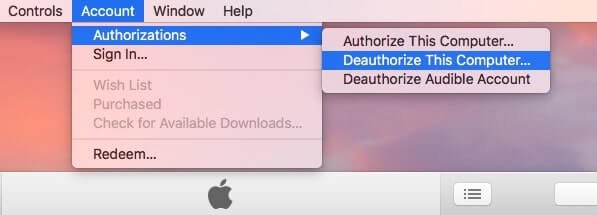
Tips 3. Skeakelje iCloud
Om jo kontakten, notysjes, Safari-blêdwizers en histoarjes, herinneringen, iCloud Drive, Mail, ensfh., dy't syngronisearje fan iCloud nei Mac, moatte jo jo iCloud-akkount útskeakelje. Jo kinne dizze ienfâldige stappen hjirûnder folgje.
- Gean nei Systeem foarkar .
- Selektearje de iCloud tab.
- Klikje op Út logge knop.
- Hâld gjin kopy op 'e Mac troch de gegevens út te skeakeljen en te klikken Trochgean om alle iCloud-gegevens fan Mac te ferwiderjen.
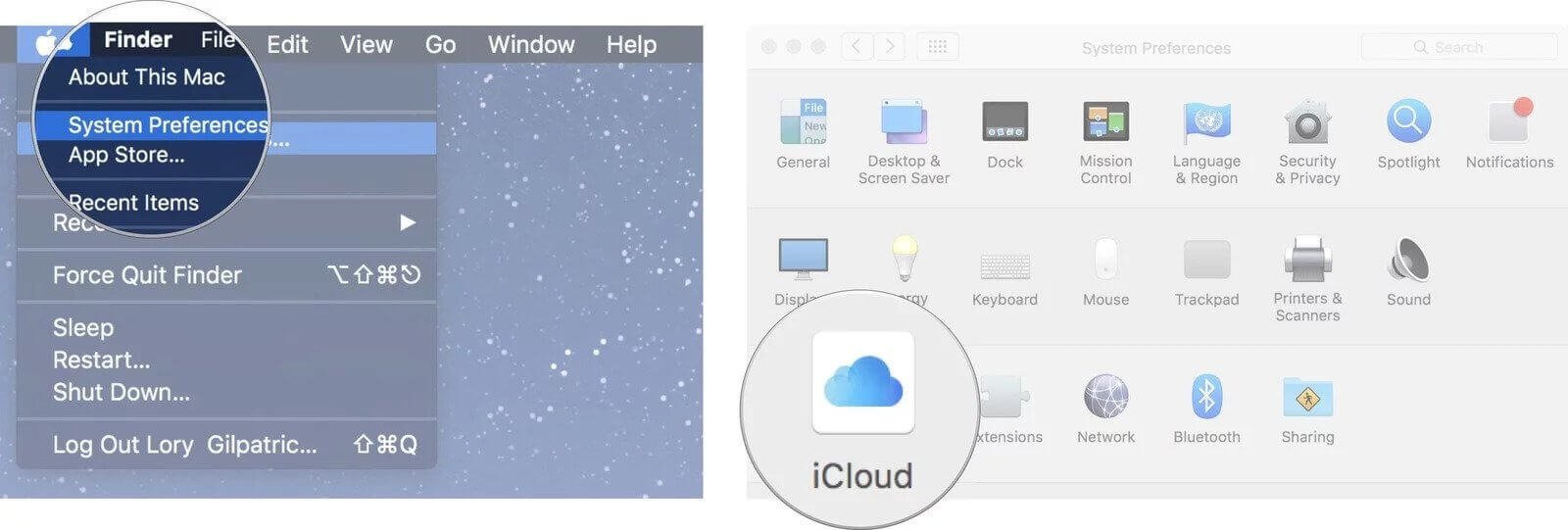
Tips 4. Meld jo út iMessage
Om't Mac jo iMessages kin syngronisearje en besjen fan iPhone / iPad, is it oan te rieden om josels út iMessage te loggen foardat jo jo Mac fabryk ynstelle.
- Launch de Berjochten app.
- Gean nei it Berjochtenmenu op 'e hoeke.
- Kies út de dellûkbalke Foarkarren .
- Selektearje de iMessage ljepper en klikje op de knop Ofmelde.
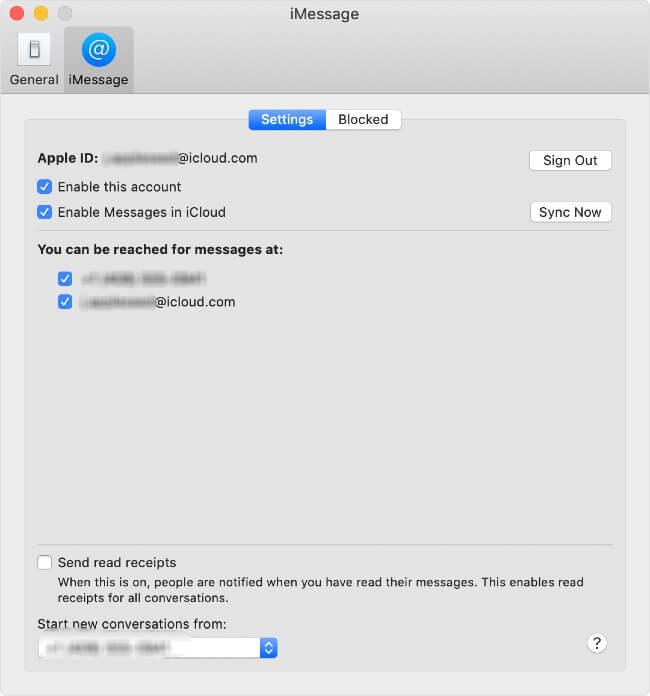
As jo alles hjirboppe dien hawwe, hawwe jo jo Mac weromsette en al jo gegevens op jo Mac permanint fuortsmiten. No is jo Mac nij, goed en skjin. Elkenien kin it brûke en jo hoege jo gjin soargen te meitsjen oer jo persoanlike ynformaasje. Underwilens sille jo fine dat Mac Cleaner in prachtich Mac-ark is om jo Mac skjin en fluch te hâlden.

